USB通知弹窗怎么关闭? Windows禁止USB通知的方法
众所周知,Windows系统中自带有很多实用的功能,最近有不少用户发现电脑插入USB设备时系统会弹出通知提醒,因此有不少用户想要关闭此功能,但不清楚具体如何编程客栈操作,遇到这种情况具体该如何解决呢?下面就一起来看看Windows系统关闭USB通知提醒的操作方法吧!
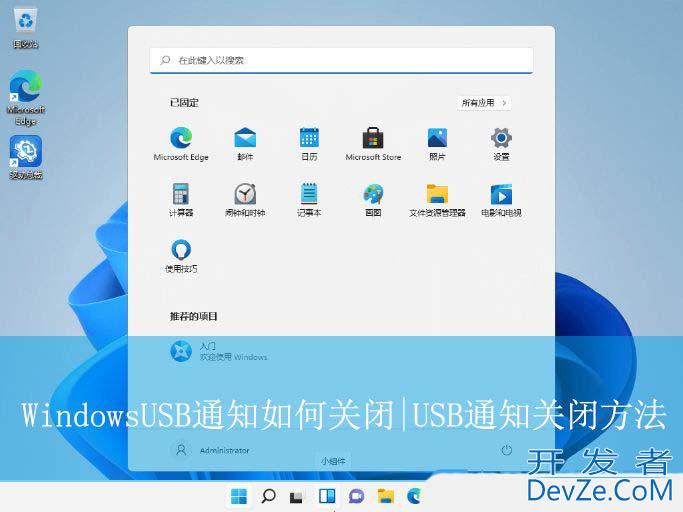
Win11系统的操作方法:
1、首先,点击桌面任务栏的“开始菜单”,选择打开“设置”界面。js
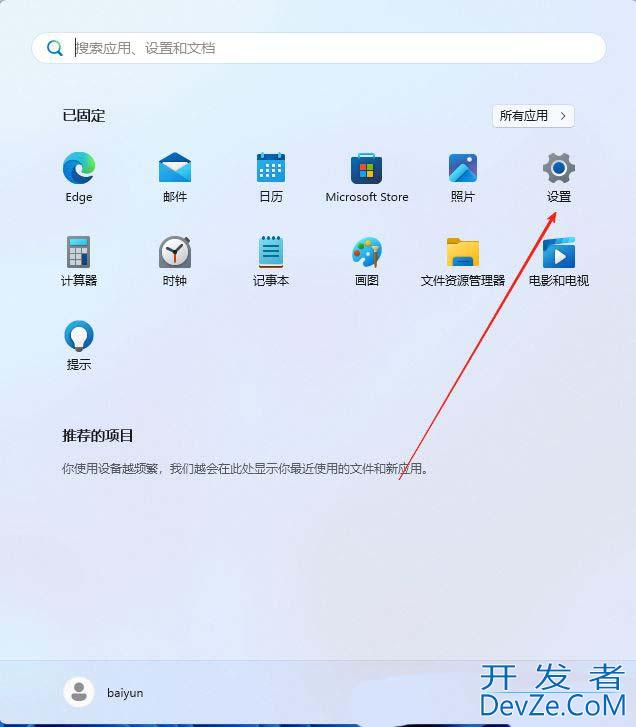
2、接着,在打开的界面中,点击左侧的“蓝牙和其他设备”设置。
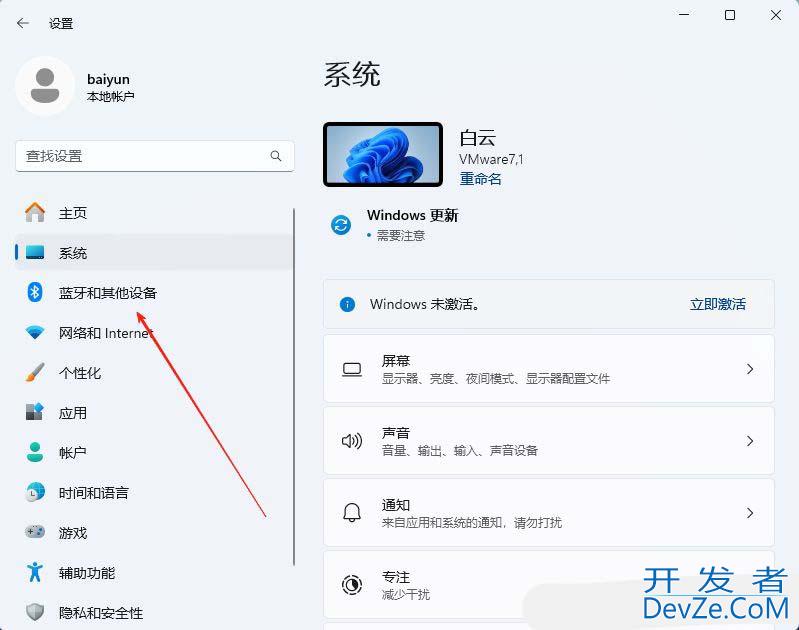
3、然后,在对应的右侧界面中,找到并点击打开其中的“USB”设置。

4、随后,关闭“连接通知”设置即可。

Win10系统的操作方法:
1、首先,按下“Win+I”键打开设置界面,点击进入到“设备”设置。

2、接着,在打开的界面中,点击左侧的“USB”设置。
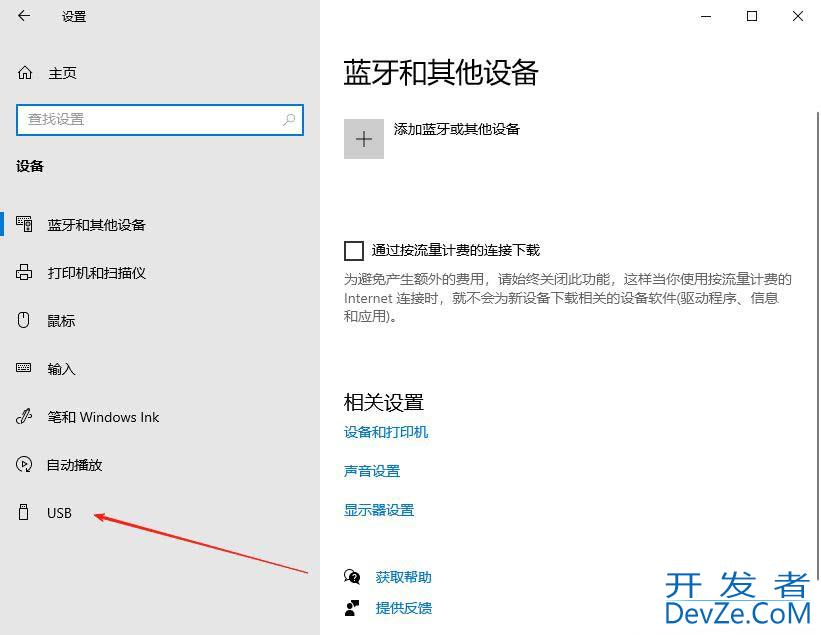
3、然后,在对应的右侧界面中,找到并取消勾选其中的python“如果在js连接到USB设备时出现问题,请通知我”设置即可。

以上就是WindowsUSB通知关闭技巧,希望大家喜欢,详细请看下文介www.devze.com绍。
推荐阅读:Win11怎么禁用USB端口和USB存储设备? 电脑禁用usb存储设备的技巧








 加载中,请稍侯......
加载中,请稍侯......
精彩评论